Súvislé príklady servisných prípadov
Servisný prípad - Oprava
Zadanie:
Pán Voříšek si u nás objedná servisnú prácu na opravu svojho mobilného telefónu, ktorý kúpil u iného predajcu. Pri objednaní nám zloží v hotovosti zálohu vo výške 500 Eur. Vystavíme doklad o zaplatení zálohy a telefón prijmeme na servisný sklad. Po vykonaní opravy vystavíme faktúru s odpočtom zálohy za vykonané servisné práce a pánovi Voříškovi vydáme telefón zo skladu.
Postup - zavedenie do programu:
V knihe Servisné zákazky vytvoríme nový záznam klávesom Insert (prípadne F6). Pána Voříška nemáme v evidencii našich stálych zákazníkov a z tohto dôvodu využijeme kartu anonymného zákazníka. V časti Adresy vyplníme fakturačnú adresu a kontaktné údaje. Zvolíme typ servisu Pozáručný. Ďalej vyplníme všetky potrebné údaje. Časť Vyjadrenie zákazníka slúži pre zaznamenanie dôležitých informácií o výrobku alebo špeciálnych požiadaviek zákazníka. Text sa zobrazuje v zostave Servisná zákazka alebo Servisný list v poli Popis pod hlavičkou dokladu.
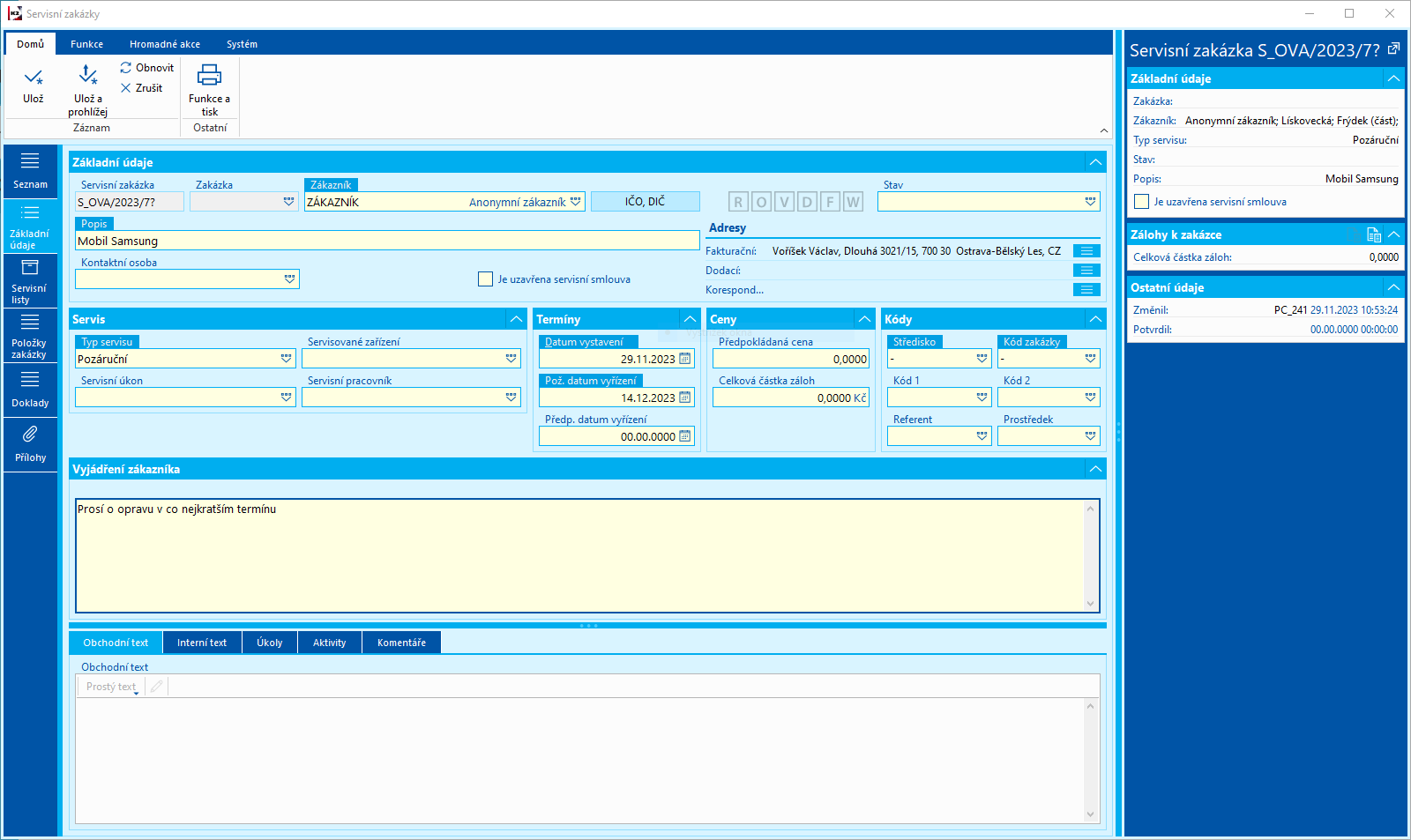
Obr.: Servisná zákazka - Základné údaje
Po zákazníkovi požadujeme zálohu na vykonanú opravu. Tú vytvoríme tlačidlom ![]() (Nová záloha) v Paneli náhľadu alebo tlačidlom v ribbone na záložke Funkcie.
(Nová záloha) v Paneli náhľadu alebo tlačidlom v ribbone na záložke Funkcie.
Postup vytvárania záloh je zhodný s modulom predaj. Bližší popis práce so zálohami je uvedený v kapitole Spoločné prvky nákupu a predaja - Postup pri prijatí zálohy od odberateľa.
Pre zjednodušenú prácu so zálohami je možné v predvoľbách servisu nastaviť zobrazovanie zjednodušeného formulára pre zálohy. Vytvorením prijatej zálohy cez tento formulár dôjde automaticky aj k jej zaplateniu.
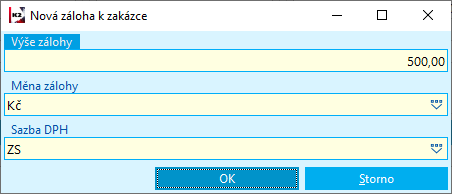
Obr.: Otvorený jednoduchý formulár Nová záloha
Vytvorením zálohy bola taktiež vytvorená bežná zákazka v knihe predaja a pripojená k servisnej zákazke (pole Zákazka).
Na záložke Servisné listy vytvoríme klávesom Insert nový Servisný list. Pretože výrobok nebol našim vlastným produktom a jeho predaj neprebehol na našej predajni, využijeme implicitne prednastavenú kartu tovaru pre cudzie produkty a pole Popis tovaru nám poslúži pre bližšiu identifikáciu výrobku. Tento popis tovaru bude nahrádzať názov tovaru v položke predaja a pri tlači. Ďalej vyplníme všetky potrebné údaje servisného listu (Serv. pracovník, Množstvo, … Jednotka).
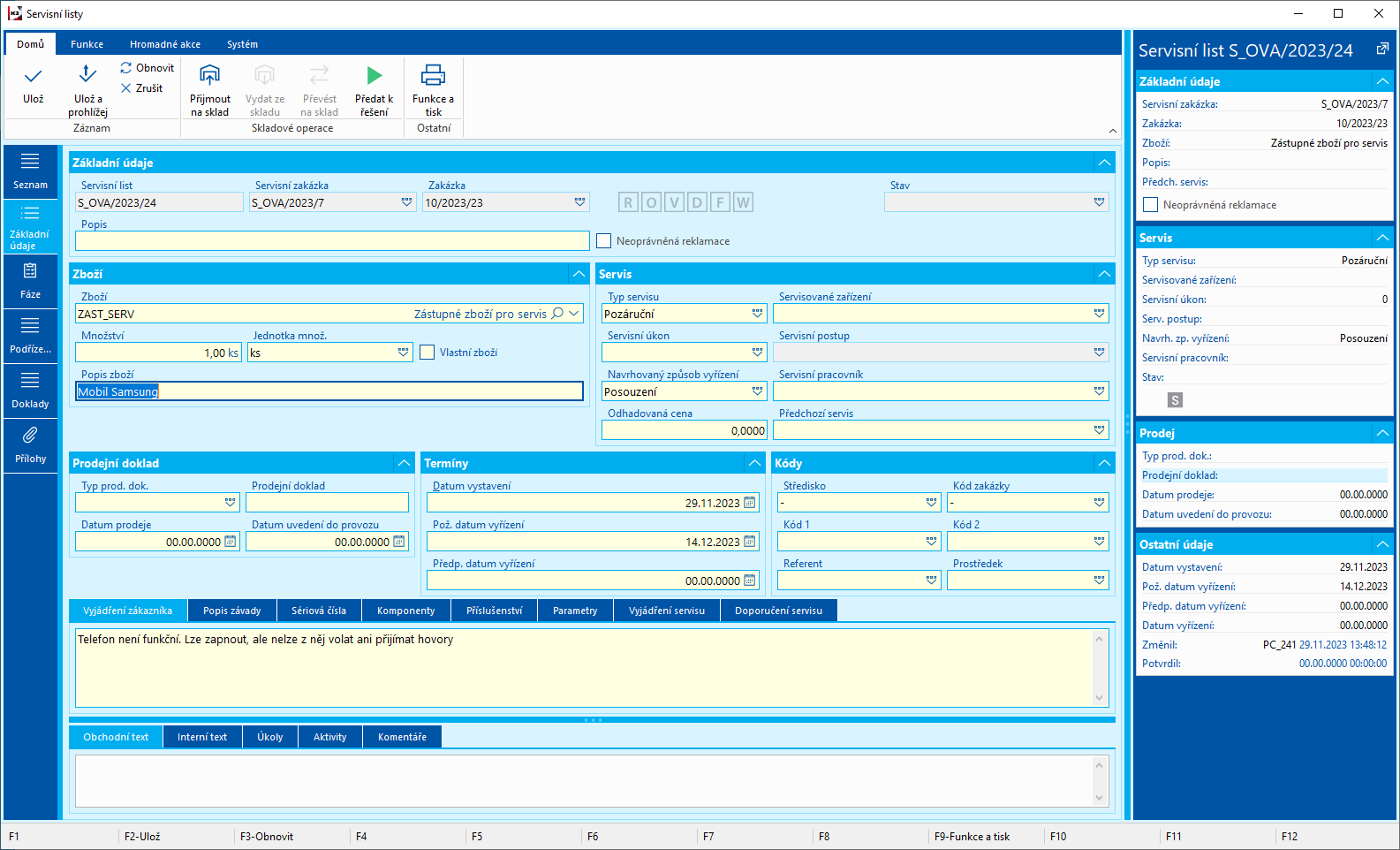
Obr.: Servisný list - Základné údaje
Po vyplnení údajov v hlavičke dokladu sa prepneme na záložku Sériové čísla a klávesom Insert vyvoláme formulár pre zadanie položky servisného listu. Do poľa Sériové číslo zapíšeme údaj zo servisovaného telefónu.
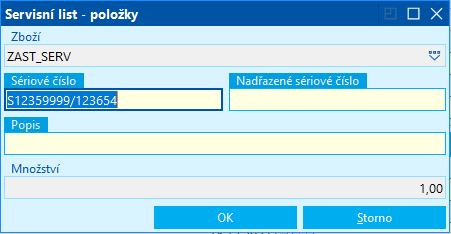
Obr.: Formulár pre zadanie sériových čísel
Ďalej v záložke Príslušenstvo do popisu zapíšeme číslo batérie, ktorú obsahuje telefón a v záložke Parametre zapíšeme stav telefónu pri prijatí do servisu. Ak budeme považovať za nutné zadať ešte nejaký ďalší údaj, môžeme z číselníka parametrov nejaký vybrať alebo vytvoriť a vložiť nový parameter.
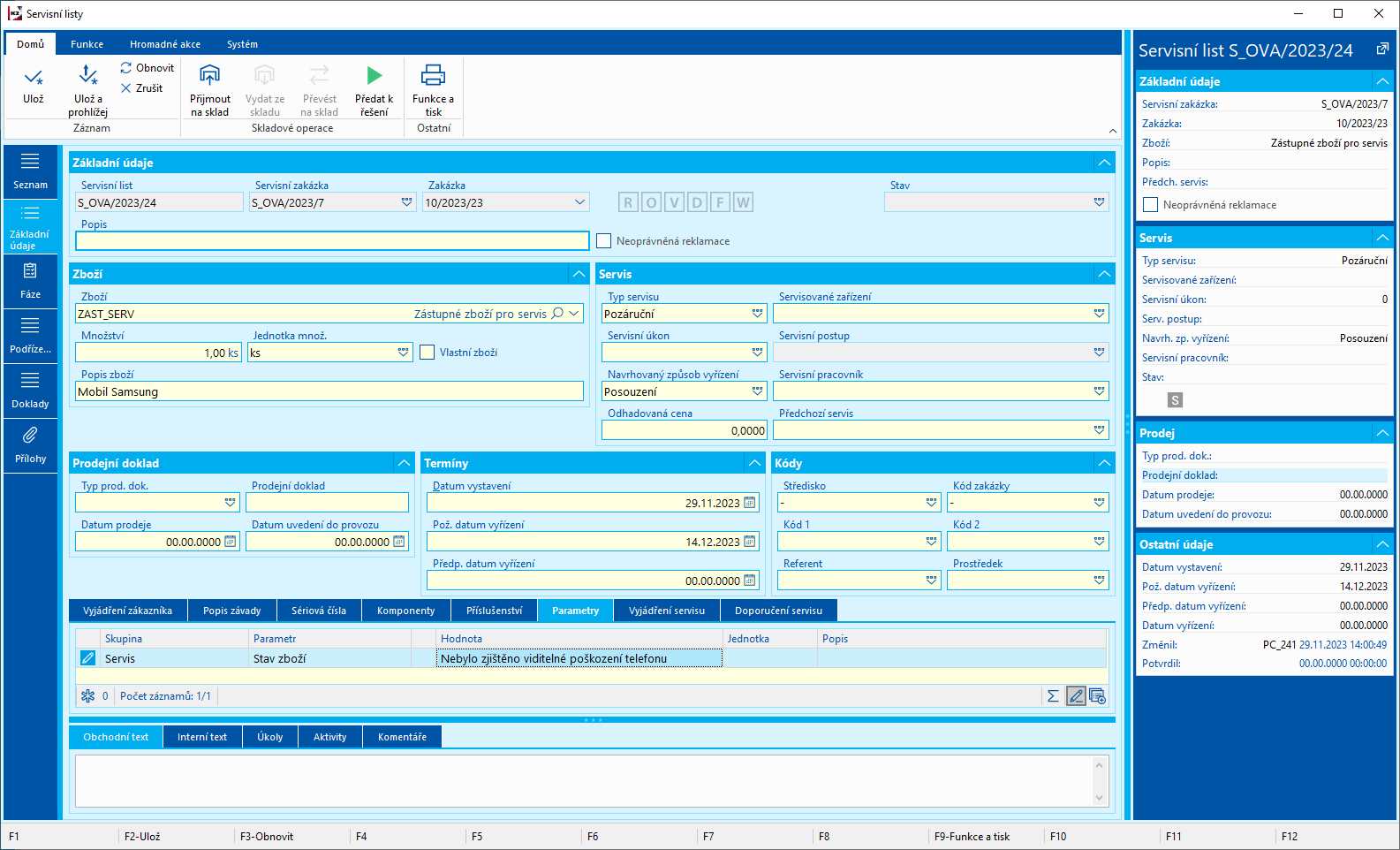
Obr.: Servisný list s aktívnou podzáložkou Parametre
Záložky Popis chyby, Vyjadrenie servisu a Odporučenie servisu sú určené pre vyjadrenie servisného technika k chybe výrobku alebo k zapísaniu rôznych odporúčaní.
Teraz vykonáme príjem zástupnej karty tovaru za servisovaný telefón na sklad. Servisný list musí byť v stave Zmena a využijeme tlačidlo Prijať na sklad, ktoré sa nachádza v ribbone na záložke Domov. Zobrazí sa formulár fázy Príjem na sklad a po stlačení tlačidla Prijať tovar dôjde k jeho prijatí na zvolený sklad. Týmto sa vytvorí na doklade zákazky položka pre túto zástupnú kartu tovaru, v zápornom množstve a k položke sa vytvorí a potvrdí výdajka.
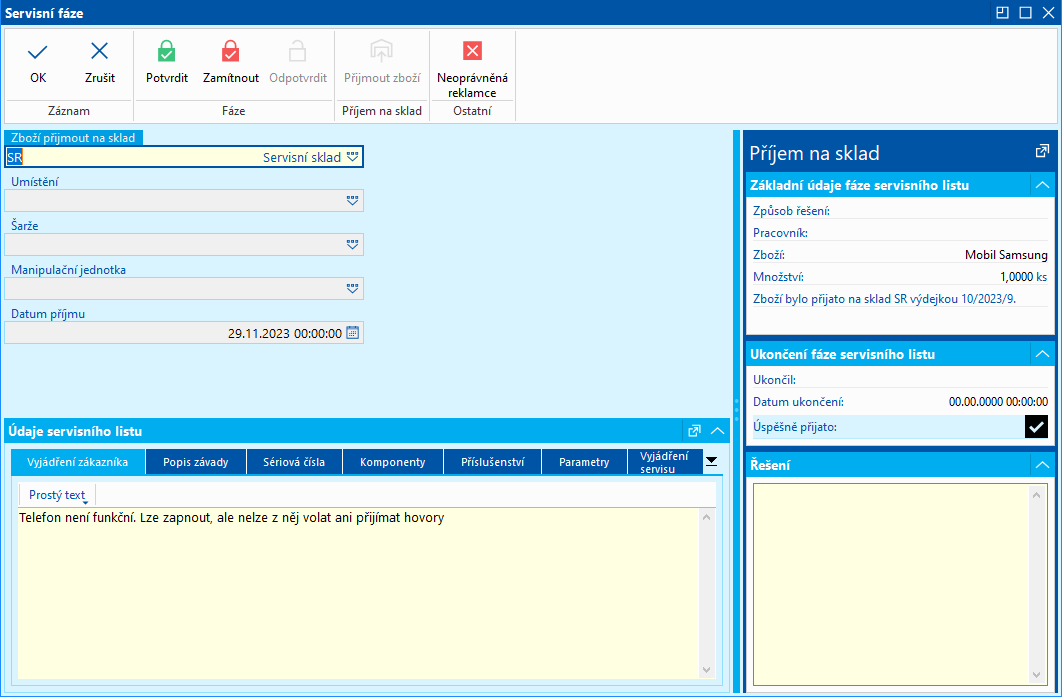
Obr.: Servisný list s otvorenou fázou Príjem na sklad potom, čo bol tovar na sklad prijatý
Teraz fázu tlačidlom Potvrdiť potvrdíme. Po potvrdení tejto fázy nevzniká žiadna následná fáza.
Fáza Previesť na sklad
V niektorých prípadoch je potrebné interne previesť tovar zo skladu na sklad (alebo v rámci pobočiek). Preto je možné po prijatí tovaru na sklad previesť fázu Previesť na sklad. Táto fáza je aktívna buď po uložení fázy Prijať na sklad alebo pokiaľ je začiarknutý príznak Vlastný tovar na Servisnom liste. V takom prípade je sprístupnené tlačidlo Previesť na sklad. Táto fáza sa môže vytvoriť opakovane.
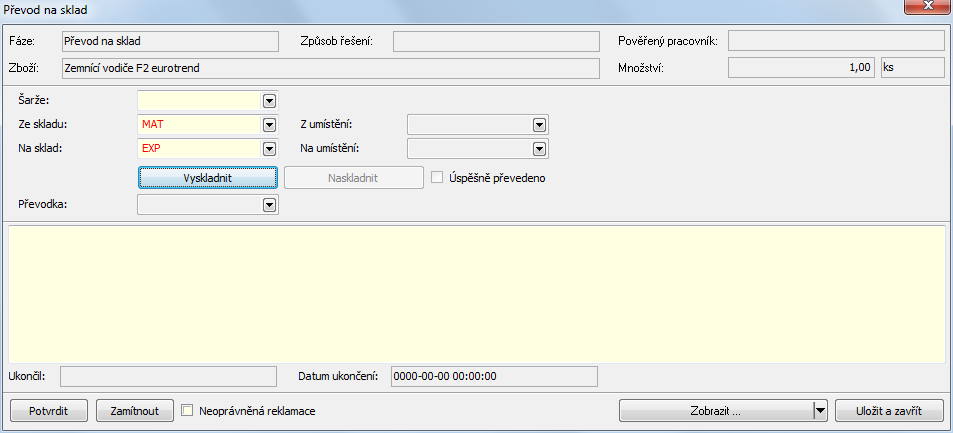
Obr.: Formulár fáza Prevod na sklad pre vlastný tovar
Ak máme vyplnené všetky potrebné údaje, môžeme Servisný list tlačidlom Posunúť k riešeniu postúpiť servisnému pracovníkovi. Tým dôjde k vytvoreniu fázy servisu s názvom Posúdenie.
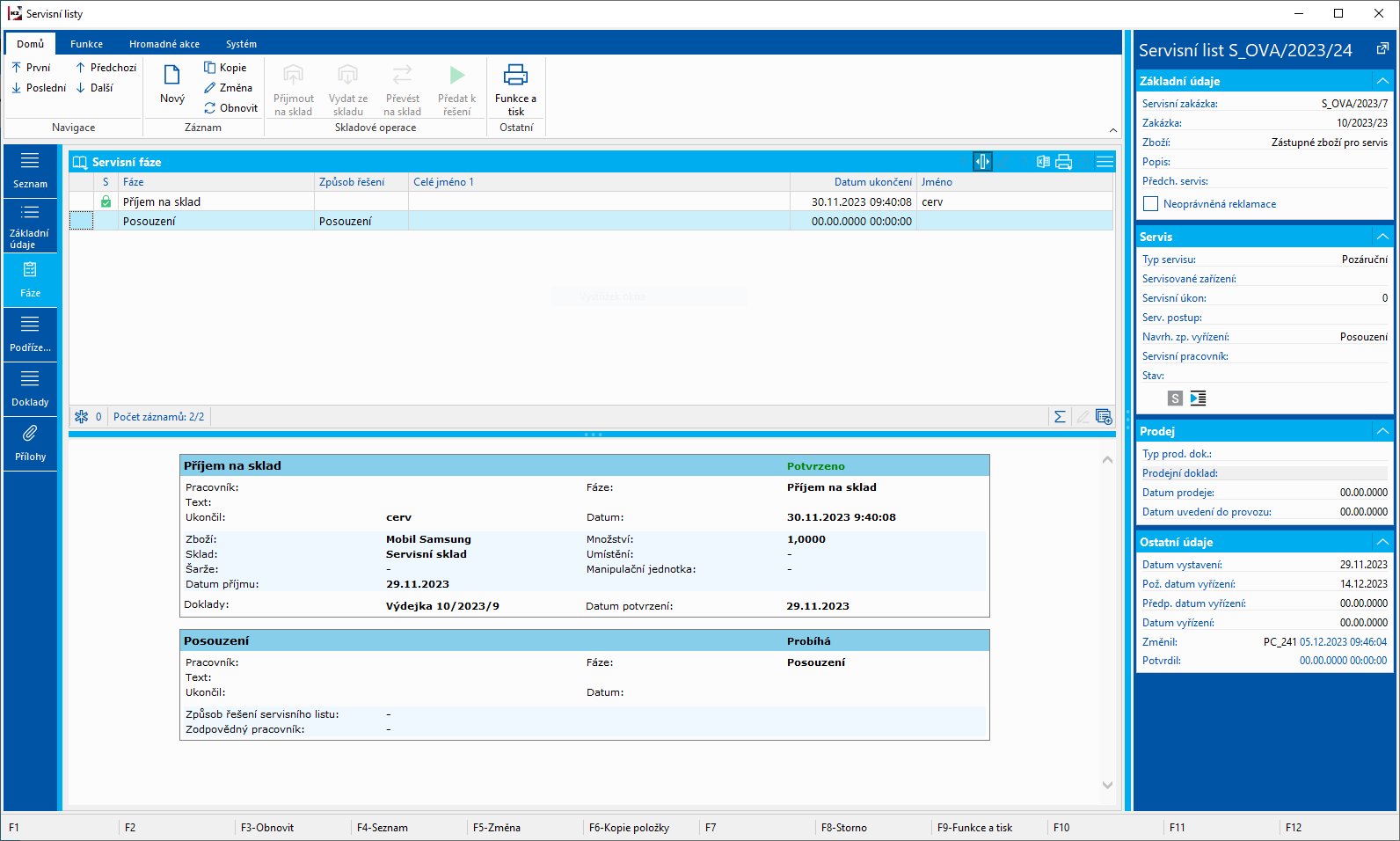
Obr.: Servisný list s vytvorenou fázou Posúdenie
Pánovi Voříškovi vytlačíme Servisnú zákazku ako doklad o objednaní servisnej opravy a tiež daňový doklad o prijatej zálohe.
Postup – riešenie opravy:
Zodpovedný pracovník prevezme servisovaný výrobok a po posúdení stavu výrobku otvorí v stave Zmena fázu Posúdenie. Zadá ďalší spôsob riešenia servisného listu Oprava a zadá meno zodpovedného pracovníka, ktorý vykoná opravu. Do textového poľa Riešenie (v Panely náhľadu) zapíše popis zistenej závady alebo navrhne spôsob vybavenia.
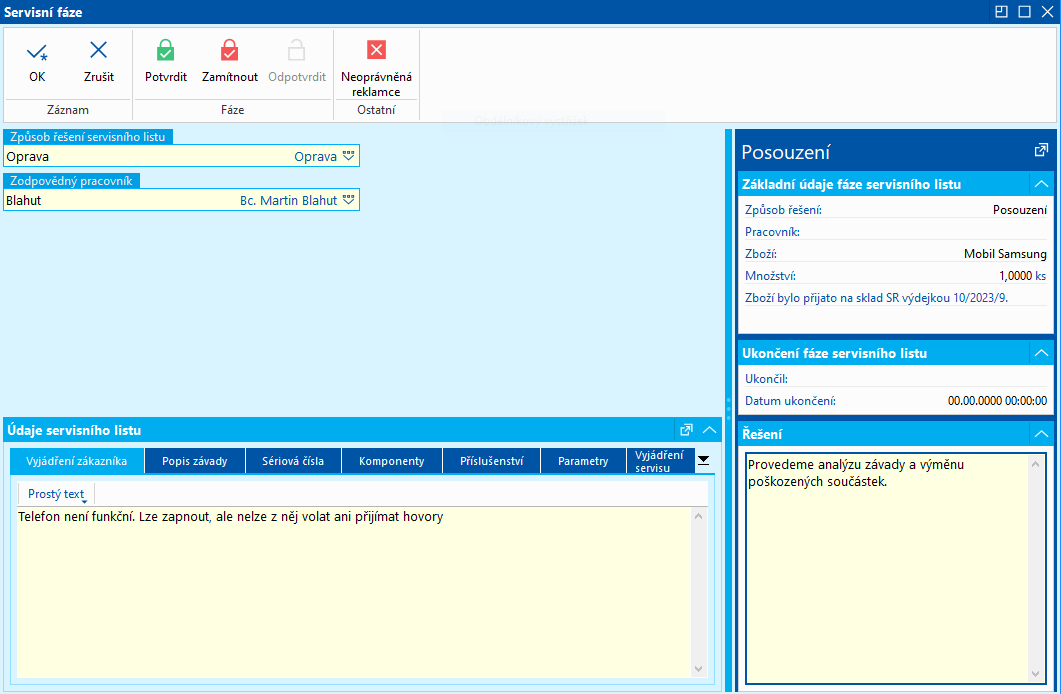
Obr.: Fáza Posúdenie
Potvrdením fázy Posúdenie sa vytvorí nasledujúca fáza Oprava. Servisná karta tovaru, na ktorú bude sprievodka vytvorená, je do fázy prednastavená z Nastavení servisu, alebo je prednostne doplnená vlastná servisná karta definovaná na karte servisovaného tovaru (na záložke Výroba, pole Servisná karta).
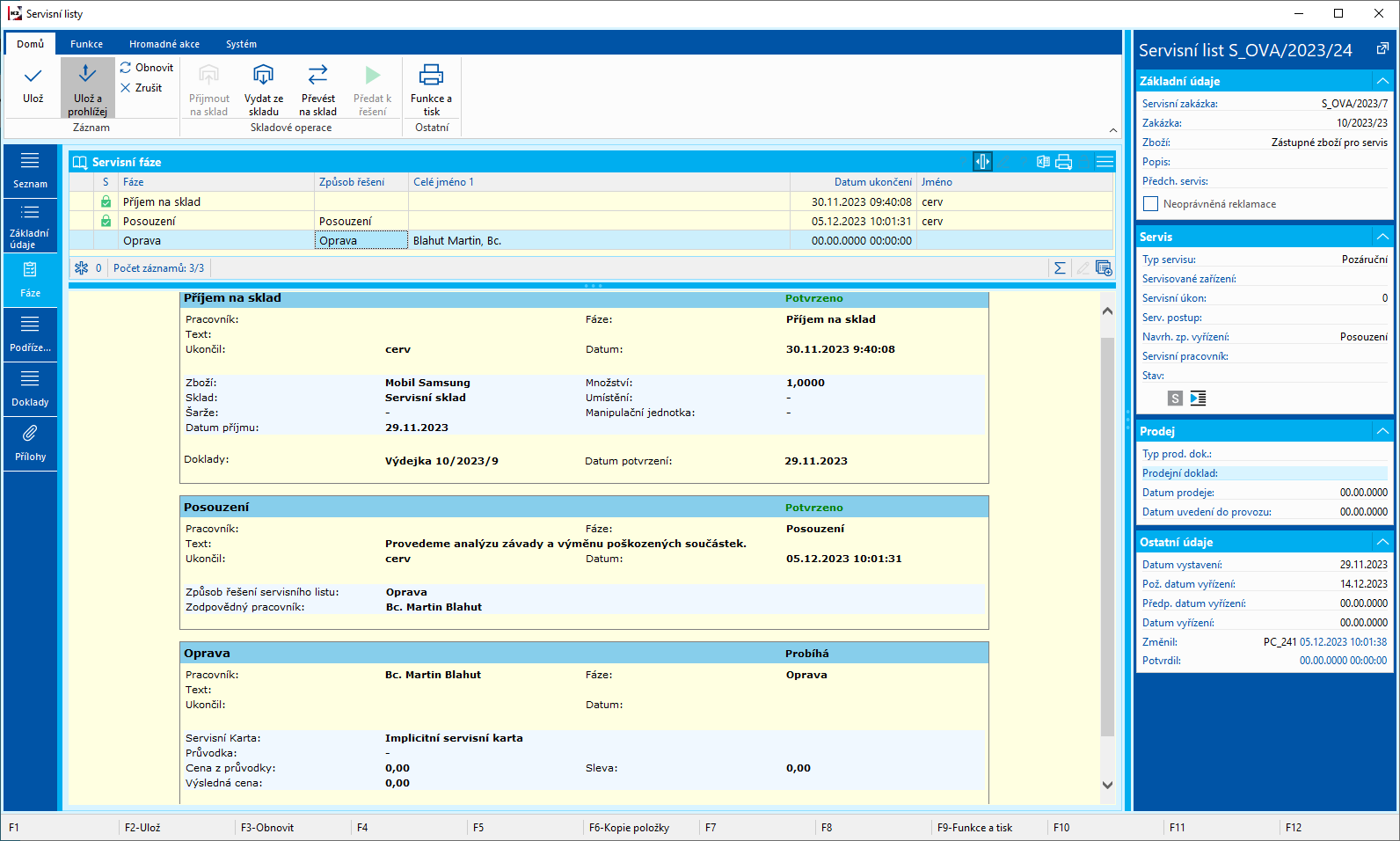
Obr.: Servisný list s vytvorenou fázou Oprava
Servisný pracovník, ktorý vykoná opravu, otvorí v stave Zmena fázu Oprava a stlačí tlačidlo Sprievodka.
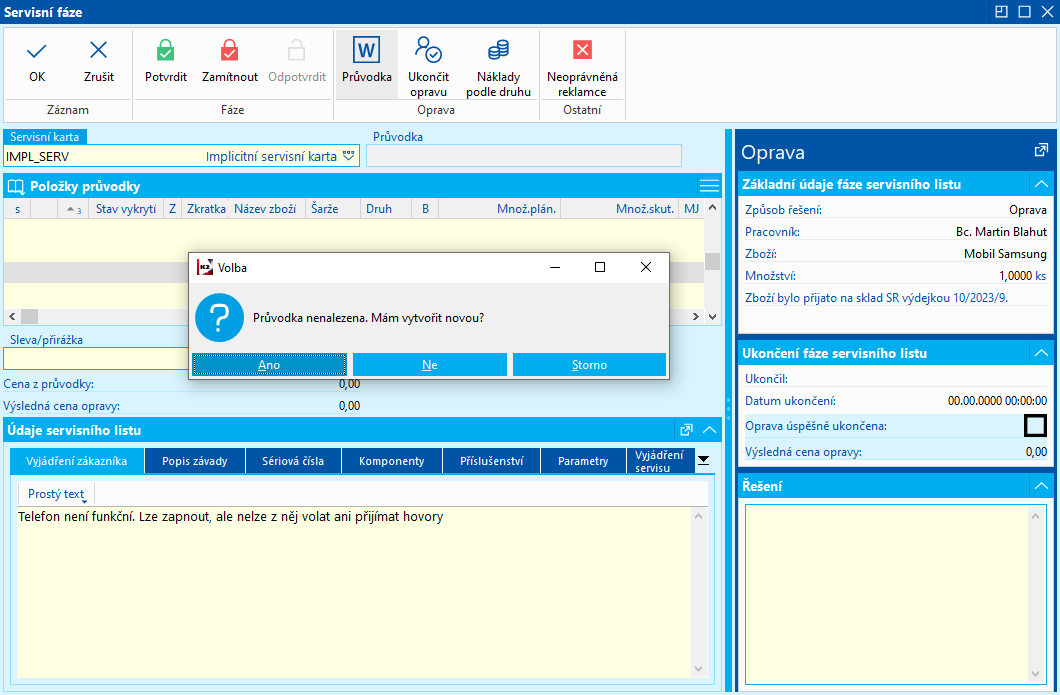
Obr.: Vytvorenie sprievodky vo fáze Oprava na obecnú servisnú kartu prednastavenú v Nastavení servisu
Program zahlási, že sprievodka nebola nájdená a opýta sa, či má vytvoriť novú. Potvrdením OK program ponúkne na výber varianty technologického postupu príslušnej karty tovaru (pokiaľ nejaké máme definované) a výberom jednej z nich sa vytvorí sprievodka s prednastaveným stromom operácií, položkami kusovníka a výkonovými položkami.
Bližší popis práce v technologickom postupe je uvedený v kapitole Výroba - Základné dáta modulu výroba - Technologické postupy - Položky.
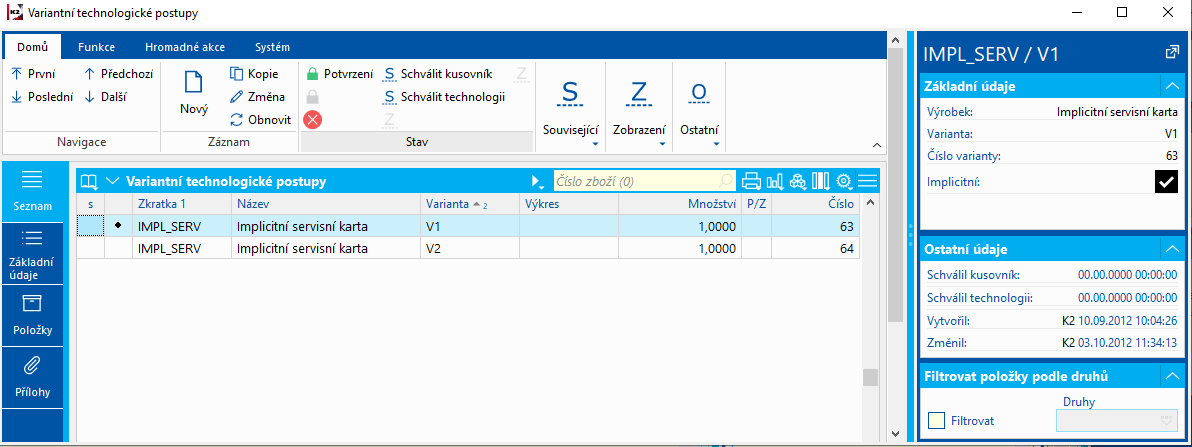
Obr.: Variantné technologické postupy - kniha
Sprievodku môžeme ďalej upravovať, jej položky mazať alebo pridávať. Po doplnení všetkých servisných prác a použitého materiálu pri oprave všetkým položkám hromadne nastavíme príznak "v" (klávesmi Alt+F5). Tým bude zaistený odvod použitého materiálu a prác zo skladu. Sprievodku uložíme, prípadne taktiež potvrdíme (potvrdenie však nie je nutné v tento okamžik vykonávať, viď ďalej). Na zákazke, ktorá vznikla pre tento servisný prípad, pribudne položka s kartou tovaru z hlavičky sprievodky (servisná výrobní karta tovaru).
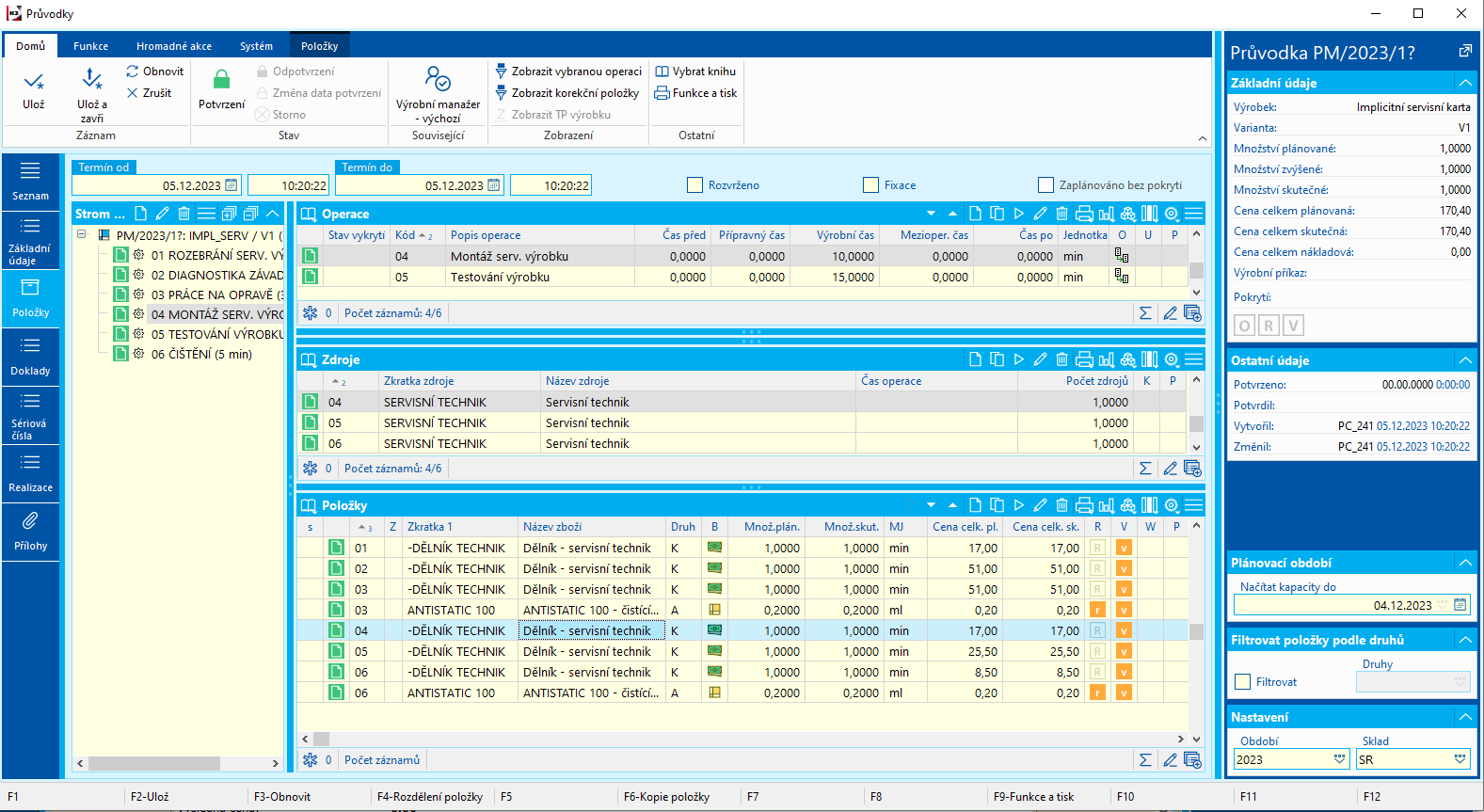
Obr.: Neuložená sprievodka na opravu výrobku
Po uložení a zavretí sa informácie o sprievodke a jej položkách zobrazí vo formulári fáza Oprava. Celkové náklady na opravu (súčet z položiek podľa kalkulačného vzorca) sú uvedené v riadku Cena zo sprievodky. Pokiaľ z nejakého dôvodu chceme zákazníkovi poskytnúť zľavu alebo stanoviť prirážku, môžeme ju uviesť v poli Zľava/Prirážka. V závislosti na tomto poli sa potom prepočíta výsledná cena opravy. Tlačidlom Náklady podľa druhu sa môžeme prepínať medzi zobrazením jednotlivých položiek zo sprievodky a zobrazením položiek zoskupených podľa druhu. Do textového poľa Riešenie zapíšeme priebeh opravy alebo zistené skryté chyby, ktoré pri príjme alebo pri posúdení neboli zistené.
Pozn.: Kalkulačný vzorec by mal vždy obsahovať všetky druhy tovaru, ktoré sa môžu objaviť v sprievodke.
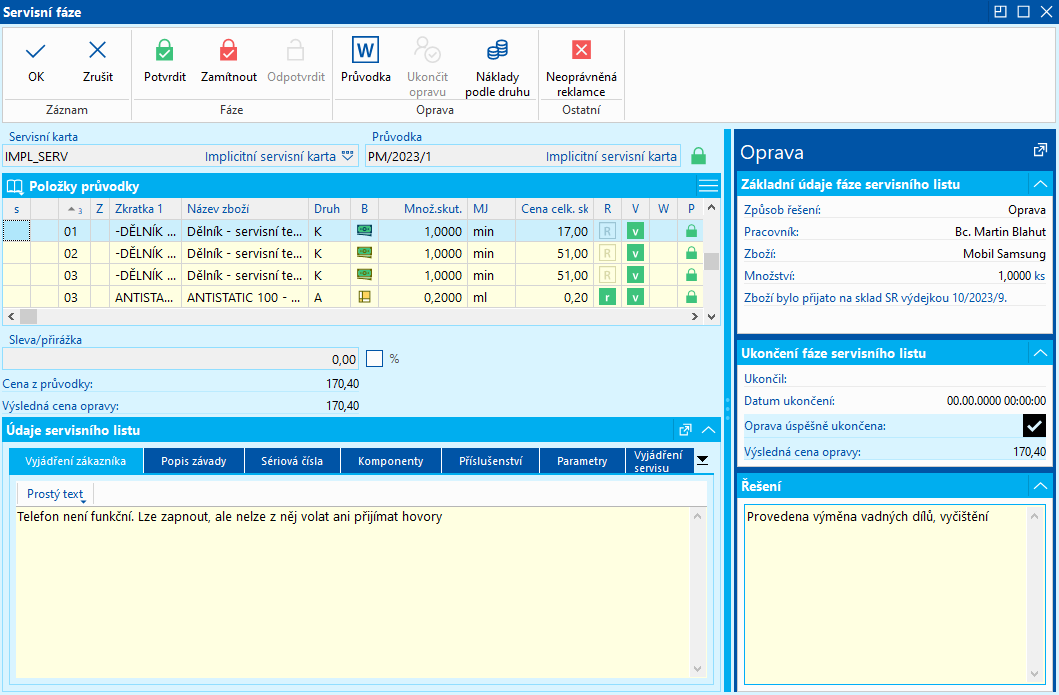
Obr.: Fáza Oprava
Pánovi Voříškovi žiadna zľava nebude poskytnutá, môžeme teda vykonať ukončenie opravy tlačidlom Ukončiť opravu. Týmto dôjde k potvrdeniu sprievodky (pokiaľ už nie je potvrdená) a výsledná cena opravy sa doplní do fakturačnej ceny servisnej karty na zákazke.
Pozn.: Oprava je zákazníkovi fakturovaná (výsledná cena sprievodky je dosadená do fakturačnej ceny na zákazke) iba v týchto prípadoch:
- pozáručný servis;
- záručná oprava, ktorá je však vyhodnotená ako neoprávnená.
Tlačidlom Potvrdiť dôjde k ukončeniu fázy Oprava a taktiež k ukončeniu celého servisného prípadu.
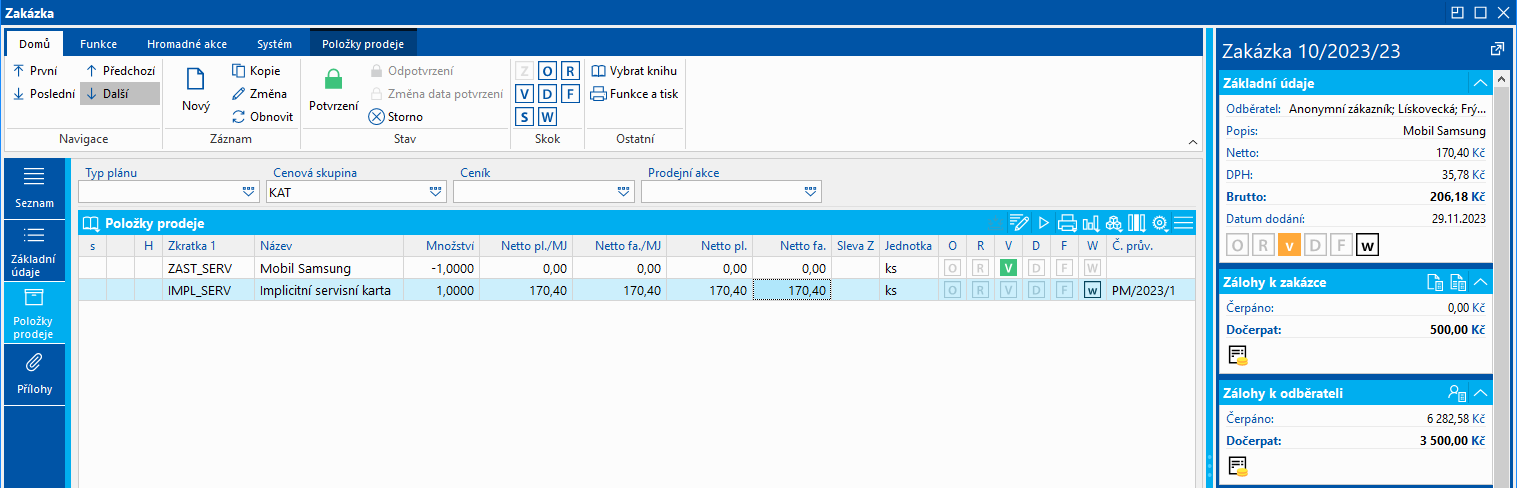
Obr.: Zákazka k servisnému prípadu s položkami (príjem zástupnej servisnej karty na sklad, položka sprievodky s opravou)
Po ukončení celého prípadu vykonáme výdaj servisovaného telefónu zo skladu. Stlačením tlačidla Vydať zo skladu dôjde k zobrazeniu formulára fázy Výdaj zo skladu. Do tabuľky Tovar k výdaju vyberieme zo skladovej evidencie zástupný tovar (vyberieme dispozíciu zo skladu, na ktorý bol tovar vo fáze Príjem na sklad prijaté) a tlačidlom Výdaj/Prevod potom dôjde k vloženiu položky na zákazku a vytvoreniu nepotvrdenej výdajky. Výdajku potvrdzujeme až keď si zákazník príde vyzdvihnúť svoj tovar.
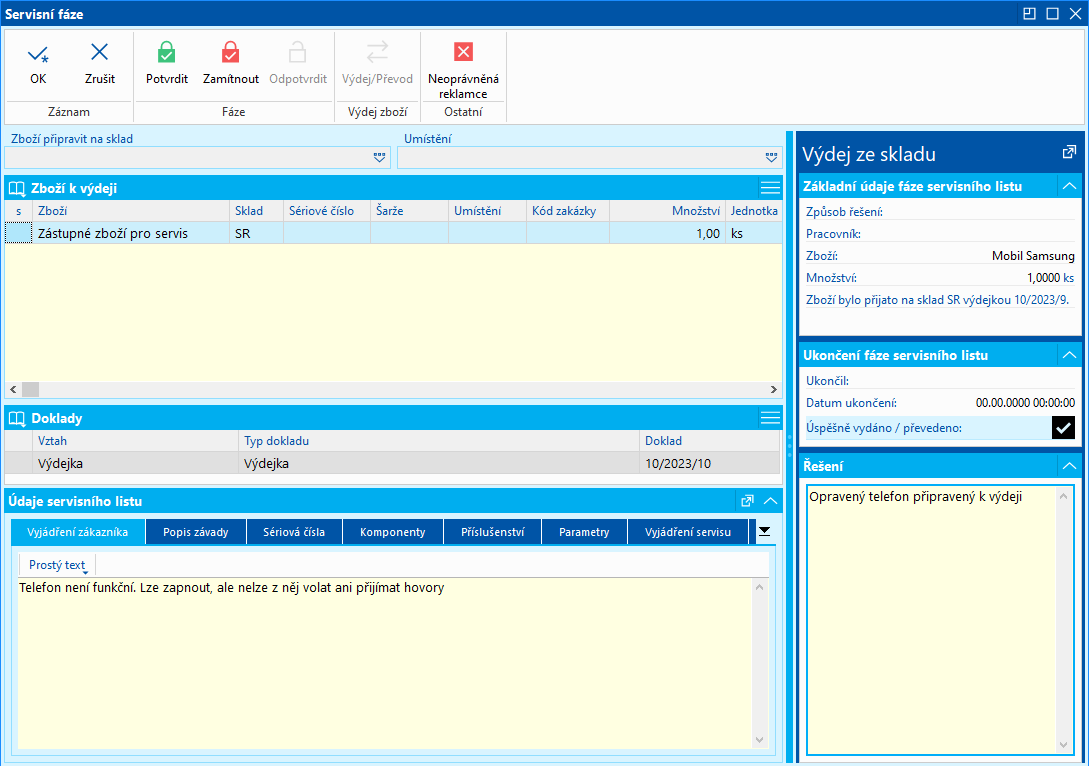
Obr.: Fáza Výdaj zo skladu
Vytlačíme doklad Servisný list, ktorý okrem základných údajov z hlavičky dokladu zobrazí súhrn riešení (fáz) servisného prípadu.
Ak si zákazník príde vyzdvihnúť svoj opravený telefón, vystavíme pre položku so sprievodkou faktúru za opravu a vykonáme výdaj tejto položky. Doklady k zákazke vystavujeme a potvrdzujeme v module Zákazky v predaji na konkrétnej zákazke, alebo priamo v module Servisné zákazky na záložke Položky dokladu a to v stave Prehliadanie. Postup vytvárania dokladov je zhodný s vytváraním dokladov k položkám v modulu Položky predaje. Položku s cenou za opravu (položka so sprievodkou) označíme hviezdičkou a pomocou funkcie Zaradenie na doklady (Ctrl+Shift+F5) vystavíme faktúru a výdajku. Funkciu nájdeme v ribbone na záložke Položky zákazky.
Ak bola prijatá od zákazníka záloha, nesmieme zabudnúť na faktúre pred jej potvrdením vykonať čerpanie zálohy, aby výsledná cena za opravu bola odčítaná o už zaplatenú zálohu.
Pozn.: Pokiaľ ako tu v uvedenom príklade vykonáme okrem opravy ešte tiež príjem a výdaj zástupnej karty, ktorá reprezentuje donesený produkt od zákazníka, potom musíme na danej zákazke ešte vykonať potvrdenie výdajky pre tento zástupný tovar. Bežne sa však oprava (servis) cudzieho produktu uskutočňuje bez príjmu a výdaja zástupnej karty tovaru.
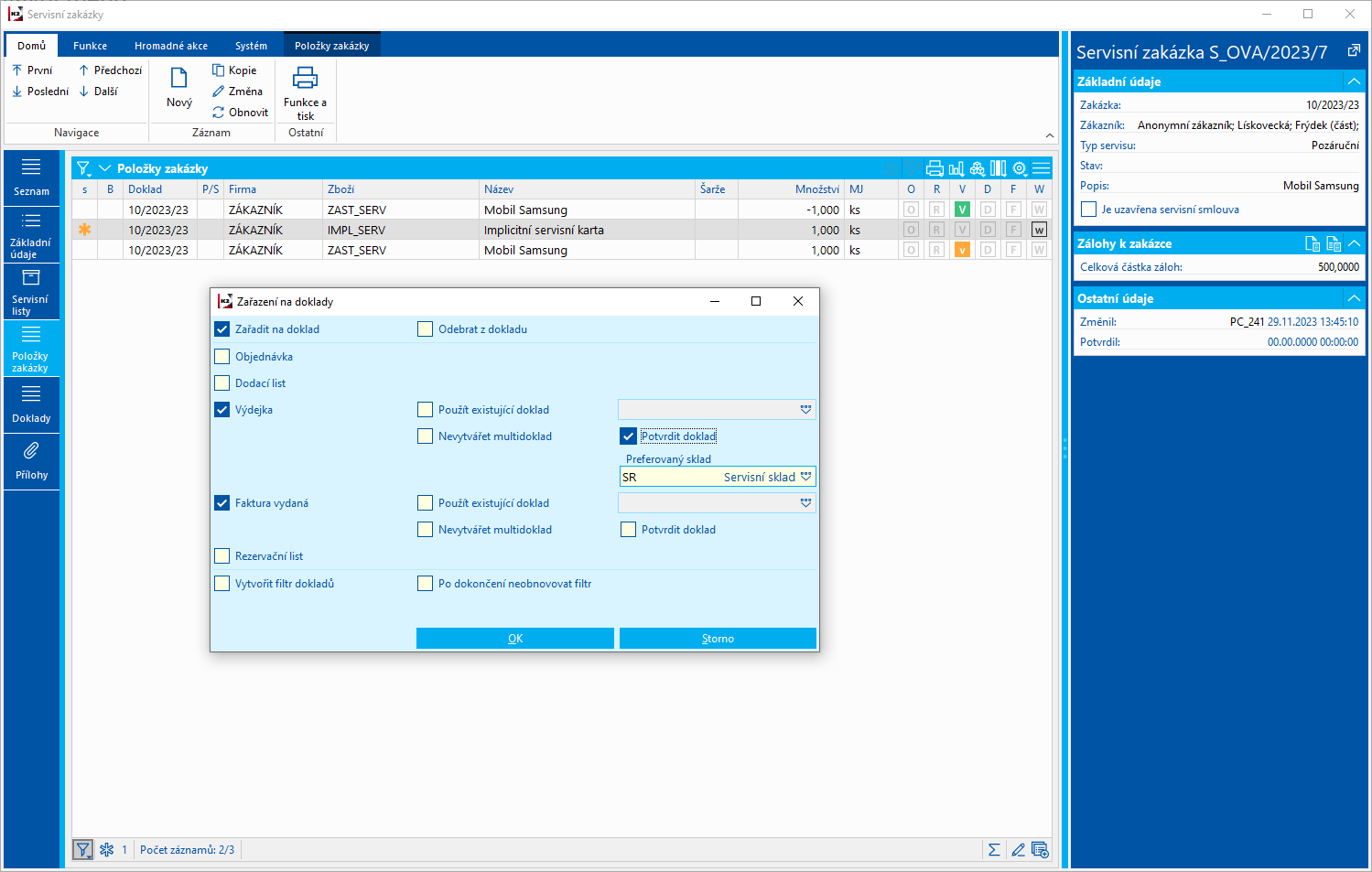
Obr.: Servisná zákazka s vyvolaným formulárom Zaradenie na doklady
Servisný prípad – Reklamácia oprávnená/neoprávnená
Zadanie:
Zákazník prišiel v rámci záručnej doby reklamovať televízor, ktorý kúpil v našej predajni. Priniesol doklad o zakúpení a požaduje opravu chyby.
Postup - zavedenie do programu:
V predchádzajúcom prípade priniesol zákazník tovar, ktorý zakúpil v našej firme a nemal teda ani doklad o zakúpení z nášho systému. Preto boli doklady pre servisný prípad zakladané priamo v príslušných moduloch - nová Servisná zákazka a nový Servisný list pomocou funkcie Nový (Insert).
V prípade, že zákazník má tovar zakúpený v našej firme a má doklad o predaji (faktúru), potom je výhodnejšie vytvoriť servisný list priamo nad príslušnou položkou predajného dokladu. V systéme K2 nájdeme faktúru vydanú (prípadne zákazku) podľa dokladu, ktorým sa preukázal zákazník, prejdeme na záložku Položky, kurzor nastavíme na príslušnú položku a využijeme tlačidlo Nový servisný list (Ctrl+Shift+F8), ktoré nájdeme v ribbone na záložke Položky predaje.
Na vstupnom formulári vyplníme Typ servisu = "záručný" a doplníme fakturačnú (prípadne inou) adresu. Predaný tovar má sériové číslo, ktoré sa objaví v spodnej časti formulára. Sériové číslo, ktoré budeme prijímať do servisu, musíme označiť hviezdičkou (na predajnej položke môže byť viac sériových čísel). Odsúhlasením formulára vznikne nová servisná zákazka a servisný list. V servisnom liste vyplníme všetky požadované údaje, na podzáložke Vyjadrenie zákazníka vpíšeme popis závady vyjadrenú zákazníkom.
Ďalší postup zadania je úplne rovnaký ako v prípade opravy s rozdielom, že vo fáze Posúdenia má technik možnosť stanoviť, že sa jedná o neoprávnenú reklamáciu (tlačidlo Neoprávnená reklamácia). Po vykonaní opravy ste potom oprávnený účtovať zákazníkovi svoje náklady vynaložené na preskúmanie reklamácie a následnú opravu, ktorá sa ukáže byť neoprávnenou. V tomto prípade sa výsledná cena opravy (sprievodky) prenesie do fakturačnej ceny položky zákazky.
Reklamáciu možno taktiež zamietnuť. Fázu "Oprava" zodpovedný pracovník zamietne, automaticky potom vznikne fáza "Posúdenie". Túto taktiež zamietneme.
Obr.: Prehľad fáz zamietnuté reklamácie
Servisný prípad – Zámena
Zadanie:
Zákazník prišiel reklamovať nefunkčný tovar, ale rovnaký výrobok už nie je na sklade. Bola mu ponúknutá zámena za podobný druh výrobku od iného výrobcu.
Postup - zavedenie do programu:
V knihe Servisné zákazky vytvoríme nový záznam. Vyplníme kontaktné údaje a zadáme všetky potrebné údaje. Po prijatí na sklad a posúdení servisného prípadu ako neopraviteľný zvolíme ako ďalší spôsob riešenia Zámenu. Keď potvrdíme fázu Posúdenie, vytvorí sa fáza Zámena.
Otvorením fázy Zámena nám formulár ponúka na aký sklad pripraviť nový tovar a kam s neopraviteľným výrobkom. My tu máme zadané, že nový tovar chceme pripraviť na servisný sklad a neopraviteľný kus previesť na sklad nepodarkov.
V časti Tovar k výdaju vyberieme nový tovar, ktorý zákazník obdrží - najskôr vyberáme kartu tovaru a následne konkrétnu skladovú evidenciu (sériové číslo alebo šaržu). V príklade sme vybrali tovar dostupný na EXP sklade. Tlačidlom Výdaj/Prevod potom dôjde k vytvoreniu dvoch potvrdených prevodiek a k jednej nepotvrdenej výdajke.
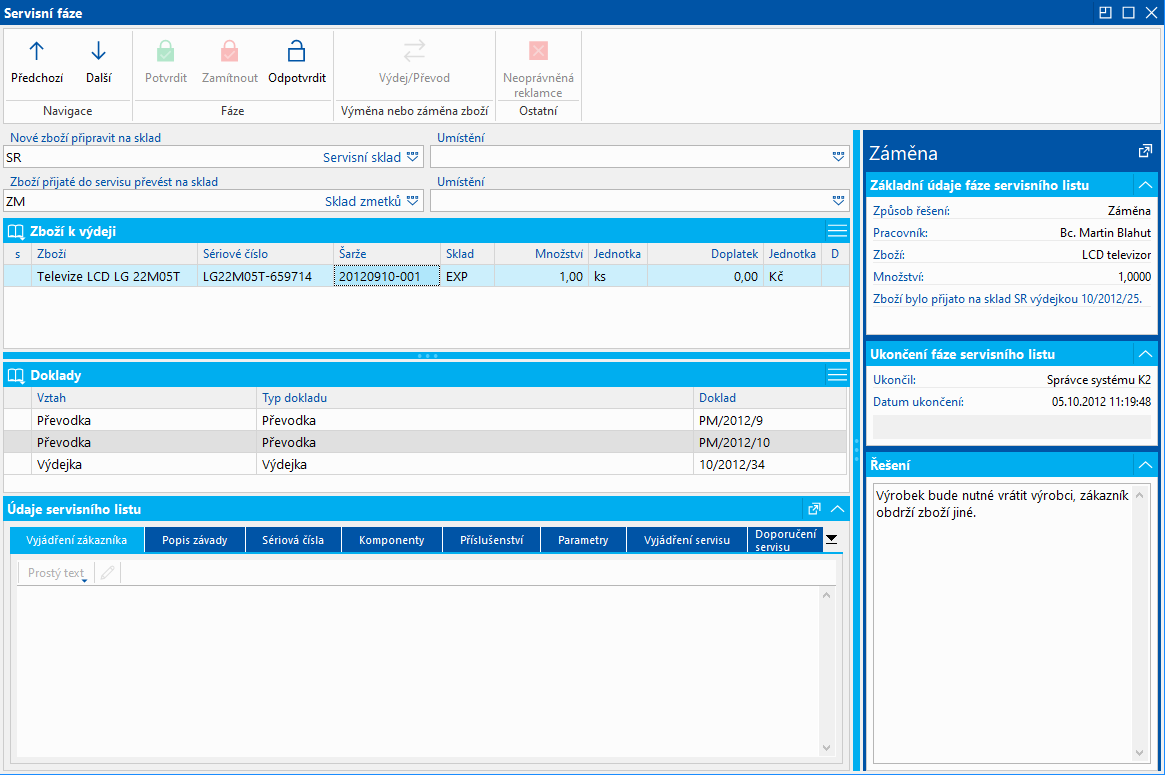
Obr.: Fáza Zámena
Prvá prevodka prevedie nový tovar z iného skladu na nami zvolený sklad. Druhá prevodka zaistí prevod chybného výrobku zo servisného skladu na sklad nepodarkov. Výdajka pripraví nový tovar k výdaju (prednastavený príznak „v“). Výdajku potvrdzujeme, až keď si zákazník príde pre svoj tovar.
Servisný prípad – Výmena
Zadanie:
Zákazník prišiel reklamovať nefunkčný televízor. Priniesol doklad o zakúpení a požaduje výmenu za iný kus rovnakého tovaru.
Postup - zavedenie do programu:
Postup riešenia servisného prípadu fázy Výmena je totožný s riešením servisného prípadu fázy Zámena. Zákazník neobdrží tovar iný (iný typ výrobku), ale rovnaký druh výrobku.
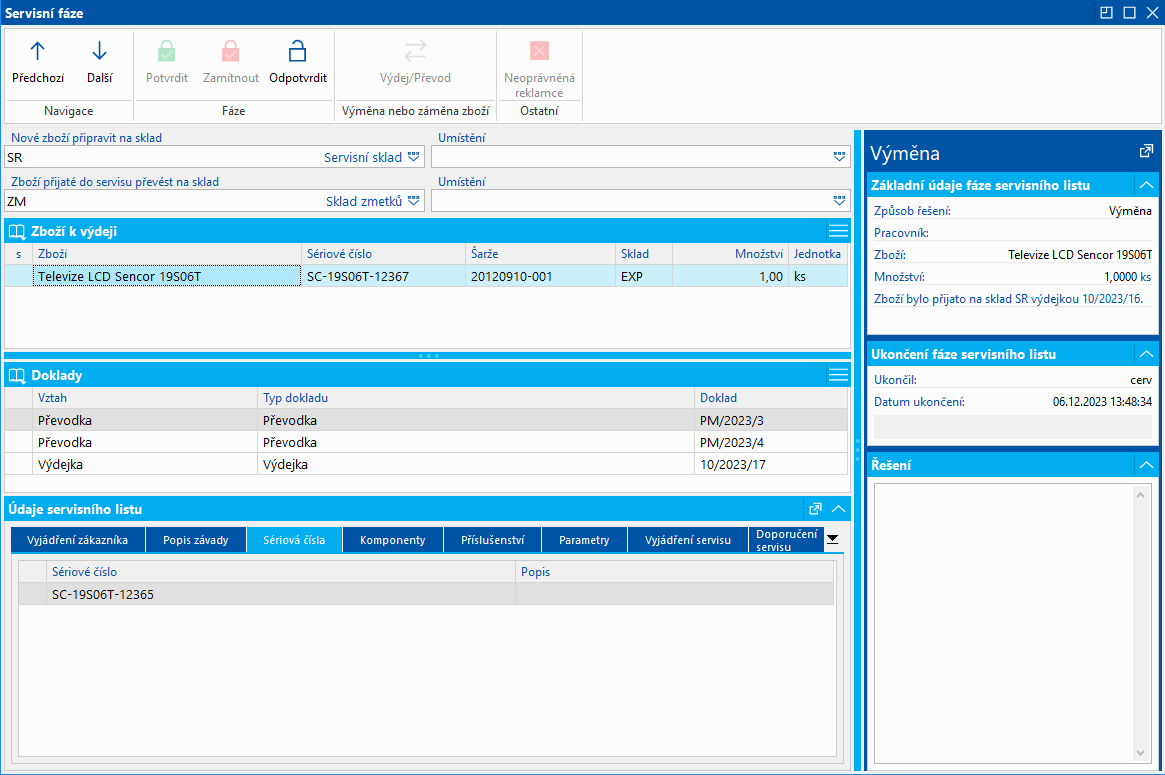
Obr.: Fáza Výmena
Zadaný tovar (kus z dispozície) do tabuľky Tovar k výdaju je rovnaké ako vo fáze Zámena s tým rozdielom, že v prvom kroku nevyberám kartu tovaru, ale rovno záznam konkrétnej skladovej evidencie (konkrétne sériové číslo, alebo šaržu). Tlačidlom Výdaj/Prevod potom dôjde k vytvoreniu dvoch potvrdených prevodiek a k jednej nepotvrdenej výdajke - rovnako ako vo fáze Zámena. Prvá prevodka prevedie nový tovar z iného skladu na nami zvolený sklad. Druhá prevodka zaistí prevod chybného výrobku zo servisného skladu na sklad nepodarkov. Výdajka pripraví nový tovar k výdaju (prednastavený príznak „v“). Výdajku potvrdzujeme, až keď si zákazník príde pre svoj tovar.
Servisný prípad – Zľava
Zadanie:
Zákazník reklamuje, že od nás obdržal poštou iný lacnejší druh výrobku. Priniesol doklad o zakúpení a požaduje zľavu na existujúci tovar. Je teda nutné vytvoriť dobropis s opravou ceny.
Postup - zavedenie do programu:
V knihe Servisné zákazky vytvoríme nový záznam. Vyplníme kontaktné údaje a na 1. strane zadáme všetky potrebné údaje. Dôležité je priradiť faktúru vystavenú v programe a vyplniť sériové číslo. Bez tejto faktúry nie je možné vytvoriť dobropis.
Pretože zákazník má tovar zakúpený v našej firme a má doklad o predaji (faktúru), potom je výhodnejšie vytvoriť servisný list priamo nad príslušnou položkou predajného dokladu. V systéme K2 nájdeme faktúru vydanú podľa dokladu, ktorým sa preukázal zákazník, prejdeme na záložku Položky, kurzor nastavíme na príslušnú položku a využijeme tlačidlo Nový servisný list (Ctrl+Shift+F8), ktoré nájdeme v ribbone na záložke Položky predaje.
Na vstupnom formulári vyplníme Typ servisu = "záručný" a doplníme fakturačnú (prípadne inú adresu. Predaný tovar má sériové číslo, ktoré sa objaví v spodnej časti formulára. Sériové číslo, ktoré budeme prijímať do servisu, musíme označiť hviezdičkou (na predajnej položke môže byť viac sériových čísel). Odsúhlasením formulára vznikne nová servisná zákazka a servisný list. V servisnom liste vyplníme všetky požadované údaje, na podzáložke Vyjadrenie zákazníka vpíšeme vyjadrenie zákazníka.
Prijatie na sklad nie je potrebné, a preto prejdeme priamo k posúdeniu servisného prípadu a po dohode so zákazníkom zvolíme ako ďalší spôsob riešenia Zľava. Po potvrdení fázy „Posúdenie“ sa vytvorí fáza Zľava.
Otvoríme formulár fáza Zľava, ktorý už ponúkne doklad k dobropisovaniu. V časti formulára Položky sa zobrazia všetky položky z pripojenej faktúry (ak je ich viac). Program identifikuje položku, na ktorú má byť poskytnutá zľava, podľa zadaného sériového čísla alebo šarže. V stĺpci vybrané potom zadá potrebné množstvo. Ak nie je možné automaticky identifikovať položku, potom potrebný počet sami vpíšeme do stĺpca. Následne v stĺpci Nová cena zapíšeme požadovanú zľavnenú cenu. Taktiež môžeme vpísať dôvod pre dobropis do poľa pod tabuľku položiek.
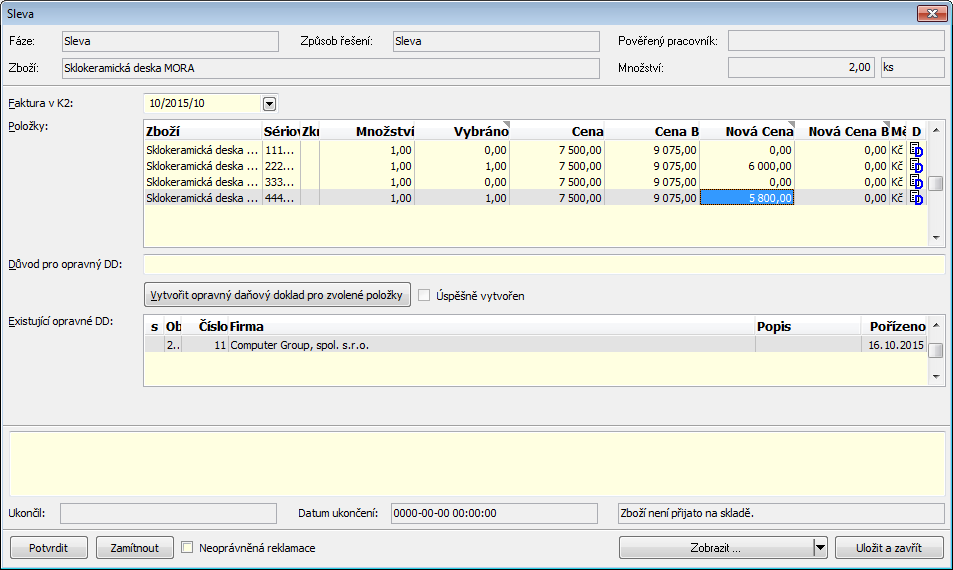
Obr.: Fáza Zľava
Tlačidlom Vytvoriť dobropis pre zvolené položky vyvoláme formulár pre vytváranie dobropisu. Postup práce s týmto skriptom je rovnaký ako v nákupe a predaji. Bližší popis práce so skriptom je popísaný v metodike Spoločné prvky nákupu a predaja - Faktúry vydané - Dobropisy.
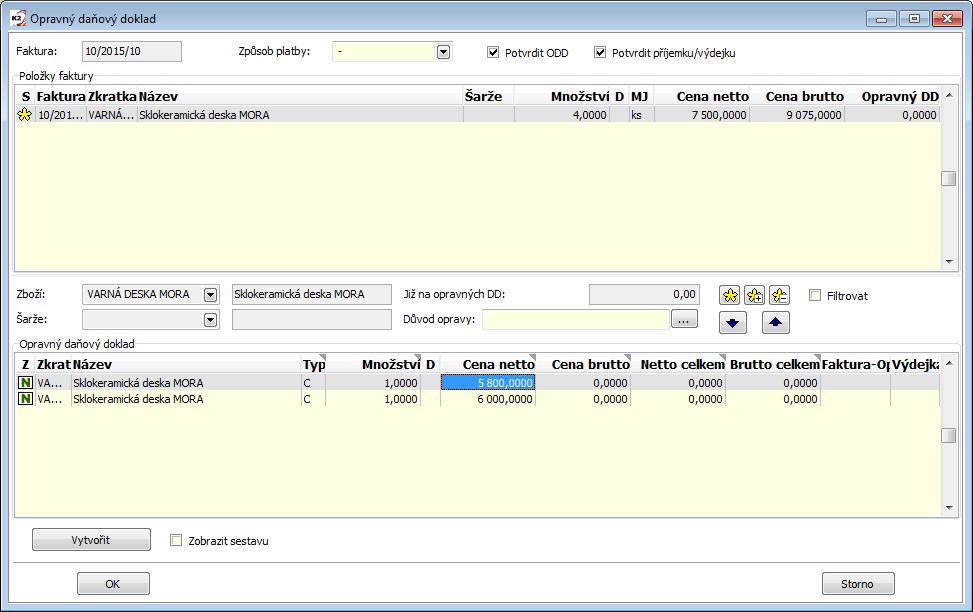
Obr.: Formulár Dobropis
V konfigurácii servisu je možné zrušiť voľbu pre zobrazovanie štandardného formulára skriptu pre vytváranie dobropisov. Pokiaľ túto voľbu nemáme, potom po vyplnení dôvodu opravy a stlačení tlačidla Vytvoriť dobropis pre zvolené položky sa program opýta, či má skutočne vytvoriť dobropis a po odsúhlasení ho priamo vytvorí a zobrazí v dolnej časti formulára pre existujúce dobropisy. Tento odkaz môžeme rozkliknúť a vykonať zaplatenie, resp. vrátenie peňazí zákazníkovi v prípade, že pôvodnú faktúru už uhradil.
Opäť je možné v spodnej časti formulára zapísať do textového poľa ľubovoľný text, ktorý sa zobrazí v zostave Servisný list. Potvrdením fázy Zľava dôjde k ukončeniu celého servisného prípadu.
Servisný prípad – Vrátenie peňazí
Zadanie:
Zákazník nie je s výrobkom spokojný a požaduje odstúpenie od zmluvy.
Postup - zavedenia do programu:
Postup riešenia servisného prípadu fázou Vrátenie peňazí je obdobný s riešením servisného prípadu fázy Zľava.
Servisný prípad – Dodávateľská reklamácia
Zadanie:
Zákazník prišiel reklamovať výrobok, pri ktorom nie sme oprávnení vykonávať akékoľvek zásahy, ani posudzovať reklamáciu. Výrobok pošleme na opravu dodávateľovi.
Postup - zavedenia do programu:
V knihe Servisné zákazky vytvoríme nový záznam. Vyplníme kontaktné údaje a na 1. strane zadáme všetky potrebné údaje. Po prijatí na servisný sklad a posúdení servisného prípadu ako dodávateľskú reklamáciu (alebo opravu) zvolíme ako ďalší spôsob riešenia Dodávateľská reklamácia. Po potvrdení fázy Posúdenie sa vytvorí fáza Dodávateľská reklamácia.
Otvoríme formulár fázy Dodávateľská reklamácia. Tá umožňuje vytvoriť novú objednávku vydanú alebo priradiť existujúcu objednávku vydanú. Novú objednávku vydanú môžeme založiť tlačidlom Objednávka vydaná. Objednávka sa vytvorí v knihe nákupu, ktorá je uvedená v nastavení servisu. Pred uložením novej objednávky je možné zmeniť knihu nákupu klávesovou skratkou Alt+F10.
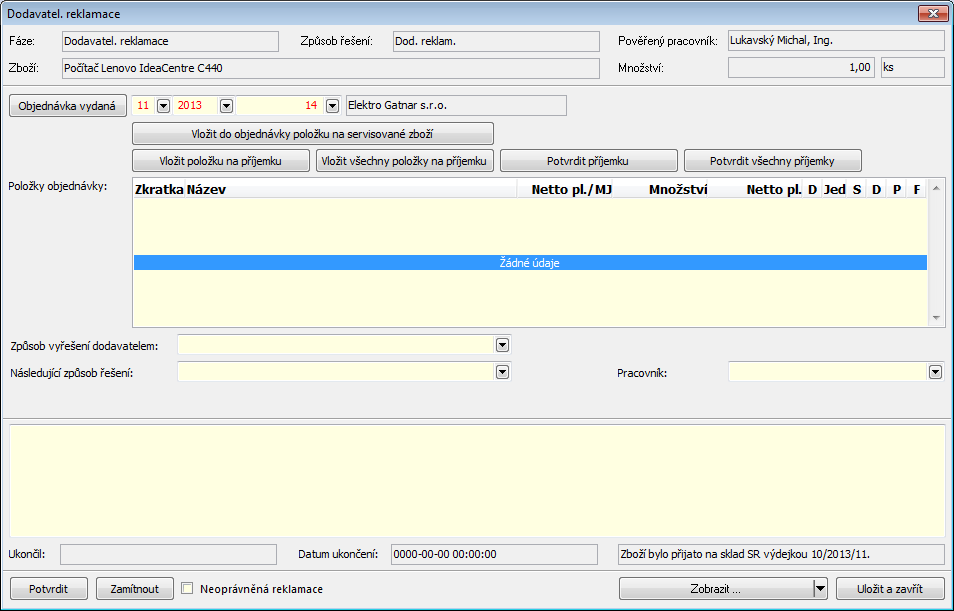
Obr.: Fáza Dodávateľská reklamácia pred vložením položky na objednávku
Po vytvorení alebo výbere objednávky ponúkne formulár vloženie položky do objednávky pomocou tlačidla Vložiť do objednávky položku na servisovaný tovar, ktorá sa po jeho stlačení do objednávky dosadí so záporným znamienkom. Ďalej je možné tlačidlom Vložiť položku na príjemku vytvoriť príjemku a tlačidlom Potvrdiť príjemku potvrdiť vytvorenú príjemku. Ak budeme položky vkladať na súhrnnú objednávku, potom môžeme využiť tlačidlá Vložiť všetky položky na príjemku a Potvrdiť všetky príjemky. Tlačidlá na vytvorení a potvrdení príjemky sú aktívne iba v stave Zmena.
Fázu teraz iba uložíme a zatvoríme. Dodávateľovi zašleme spolu s tovarom Reklamačný protokol. Následne čakáme na vyjadrenie dodávateľa a ako náhle obdržíme informáciu, doplníme ju do formulára..
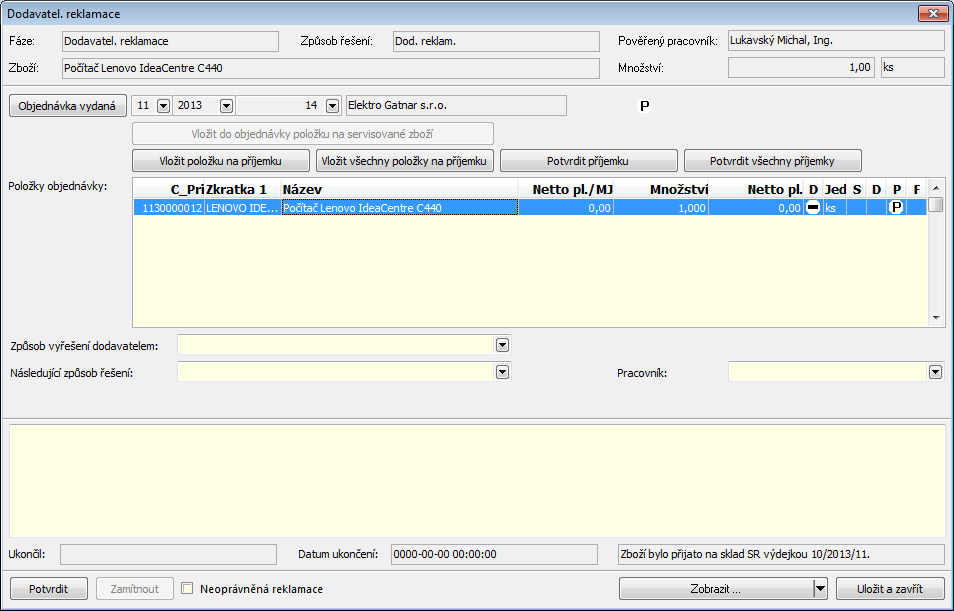
Obr.: Fáza Dodávateľská reklamácia s vloženou položkou servisovaného tovaru a potvrdenou príjemkou
Pri príprave expedície reklamovaného tovaru dodávateľovi (nejakým zvozom alebo službou), sa vykoná nad Objednávkou vydanou záporný príjem na servisovaný tovar. Po vybavení reklamácie (opravy) dodávateľom sa novou položkou opäť príjme (pokiaľ nám dodávateľ vráti tovar).
Po obdržaní protokolu o vybavení reklamácie (opravy) dodávateľom otvoríme opäť fázu Dodávateľská reklamácia a zadáme Spôsob vyriešenia dodávateľom. Tento číselník je užívateľský a je možné ho plniť ľubovoľne. V dolnej časti formulára môžeme do textového poľa zapísať podrobné vyjadrenie dodávateľa k reklamácii. Ak je potrebné nastaviť ešte nejaký ďalší spôsob riešenia (Zľava, Vrátenie peňazí a pod.) v závislosti ako riešil reklamáciu (opravu) dodávateľ, potom zvolíme aj ďalší spôsob riešenia. Pokiaľ nebude nasledujúci spôsob riešenia už zadaný a vykonáme potvrdenie fázy Dodávateľská reklamácia, dôjde k jej ukončeniu.
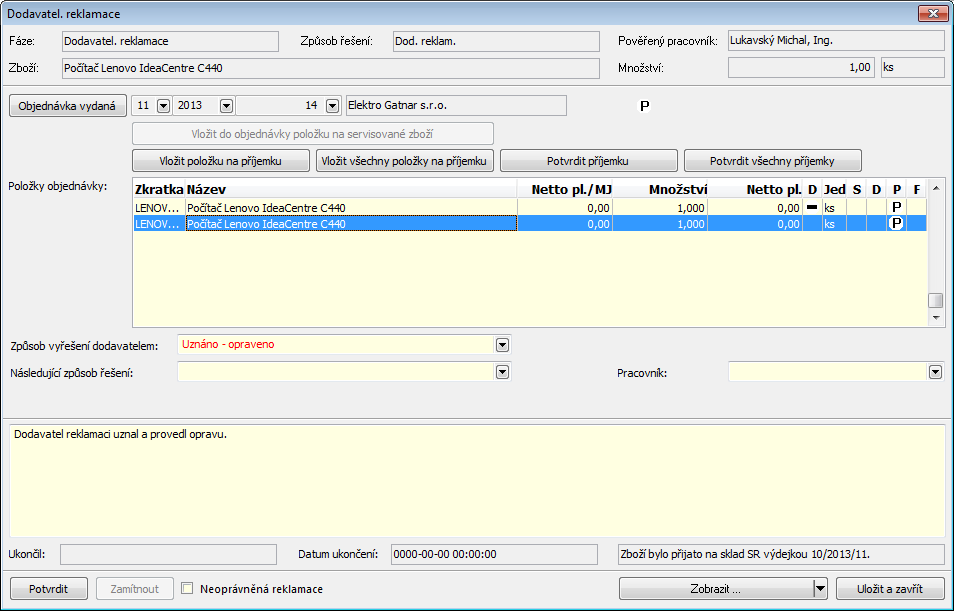
Obr.: Fáza Dodávateľská reklamácia s vyjadrením od dodávateľa
Pokiaľ nám dodávateľ vrátil tovar a my sme ho prijali znovu na sklad, vykonáme výdaj zo skladu tlačidlom Vydať zo skladu na druhej strane servisného listu.
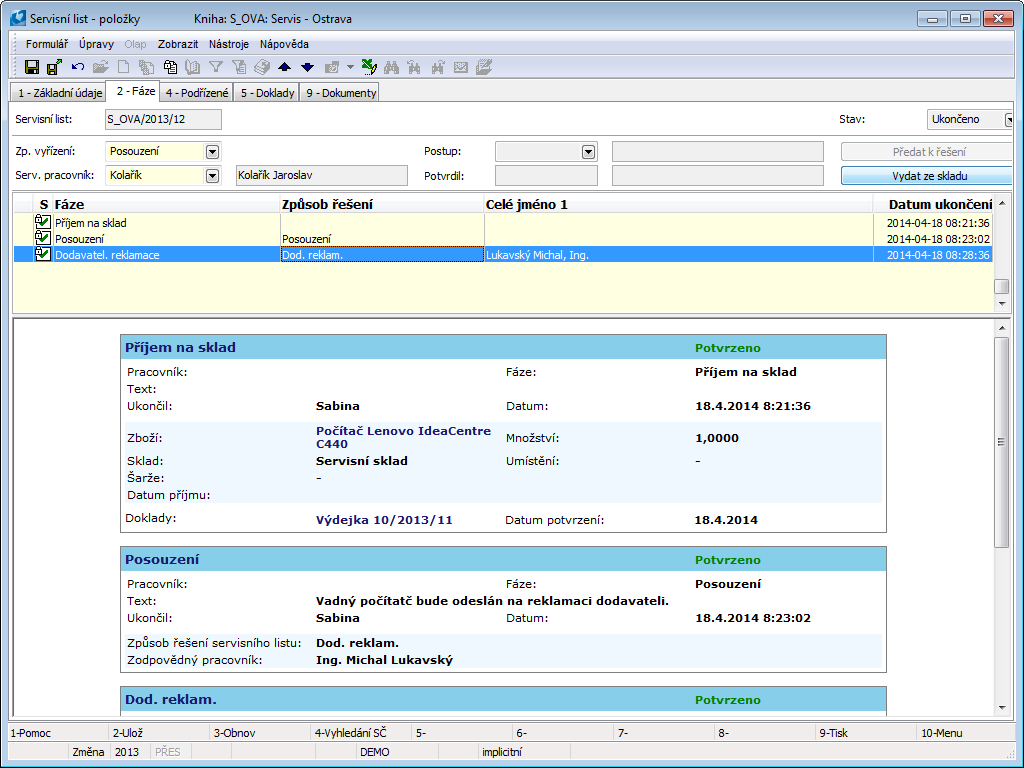
Obr.: Servisný list - 2. strana
Celý priebeh servisného prípadu je zobrazený súhrnne v náhľade. Modro zvýraznený text označuje klikacie odkazy do dokladov a kníh. Pre zákazníka následne môžeme vystaviť doklad Servisný list alebo Reklamačný protokol.
Pozn.: Vo fáze Dodávateľská reklamácia je možné klávesom Ins pridávať ďalšie položky objednávky alebo ich meniť a prehliadať.
Servisný prípad - Predaj tovaru/služieb
Predaj tovaru/služieb slúži pre voľný predaj náhradných dielov alebo služieb.
Zadanie:
Zákazník chce ušetriť za opravu v servise a príde kúpiť niekoľko náhradných dielov.
Postup - zavedenie do programu
V knihe Servisné listy vytvoríme nový záznam klávesom Insert (prípadne F6). Zobrazí sa formulár Nový servisný list, kde môžeme vybrať z číselníka, ku ktorej servisnej zákazke bude naviazaný novo vytváraný servisný list. Zákazníka nemáme v evidencii stálych zákazníkov a z tohto dôvodu využijeme kartu anonymného zákazníka. Do fakturačnej adresy vyplníme kontaktné údaje a typ servisu zvolíme Pozáručný.
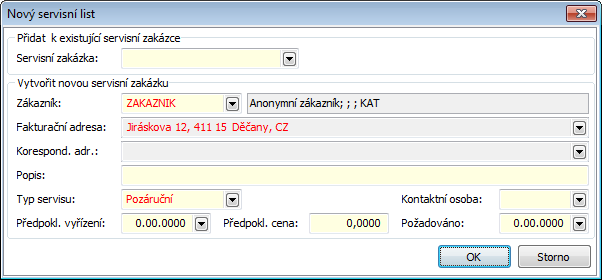
Obr.: Formulár Nový servisný list
Po potvrdení formulára dôjde k otvoreniu 1. strany formulára Servisný list a po jeho vyplnení (ak je potrebné) a uložení dôjde súčasne k vytvoreniu servisnej zákazky, do ktorej sa automaticky vložia všetky hodnoty, ktoré boli vyplnené v úvodnom formulári. Na servisnom liste využijeme implicitne prednastavenú kartu tovaru. Po vyplnení všetkých potrebných údajov prejdeme na 2. stranu a spôsob riešenia zvolíme fázou Predaj tovaru/služieb. Tlačidlom Posunúť k riešeniu vytvoríme fázu Predaj tovaru/služieb.
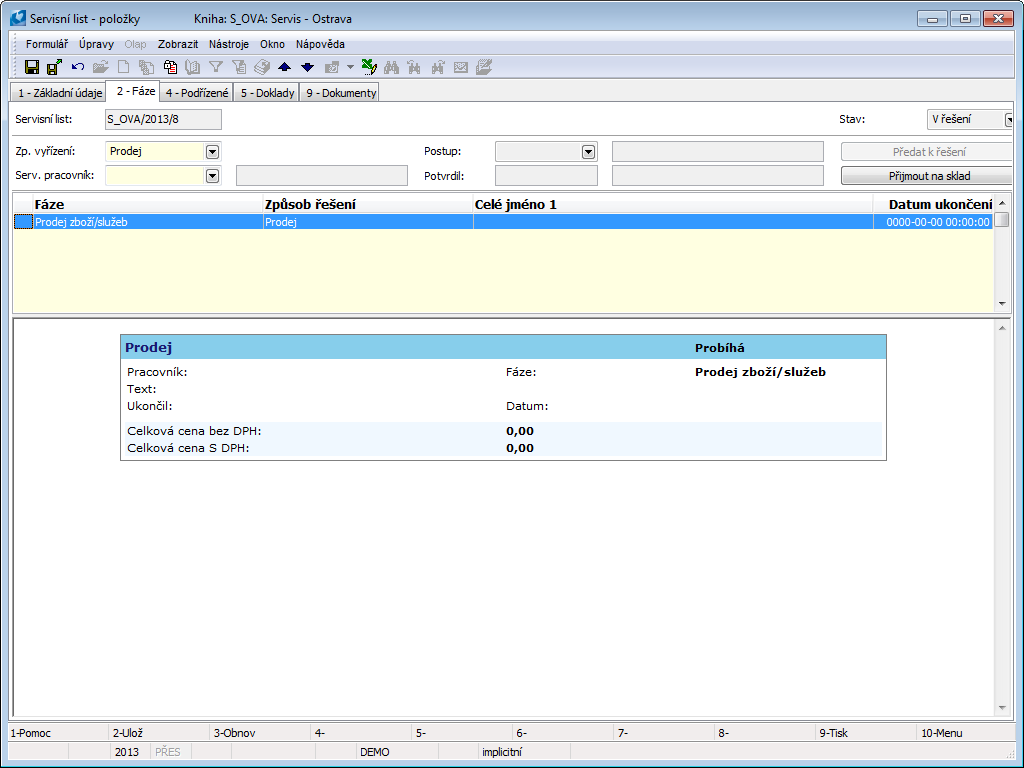
Obr.: Servisný list - 2. strana - fáza Predaj tovaru/služieb
Nové položky, ktoré do fázy Predaj tovaru/služieb vkladáme v stave Zmena klávesom Insert, vyberáme z knihy Tovar. Tieto položky majú povahu predajných položiek a sú oceňované štandardnou metódou IS K2. Nová položka fázy Predaj tovaru/služieb dostáva automaticky príznak výdaja (prednastavený príznak „v“). Ak nie je položka skladom, bude označená príznakom rezervácie ("r"). Položky sú tak zaradené na príslušný doklad, pokiaľ to ich Druh tovaru svojím nastavením nezakazuje (bližšie pozri Druhy tovaru).
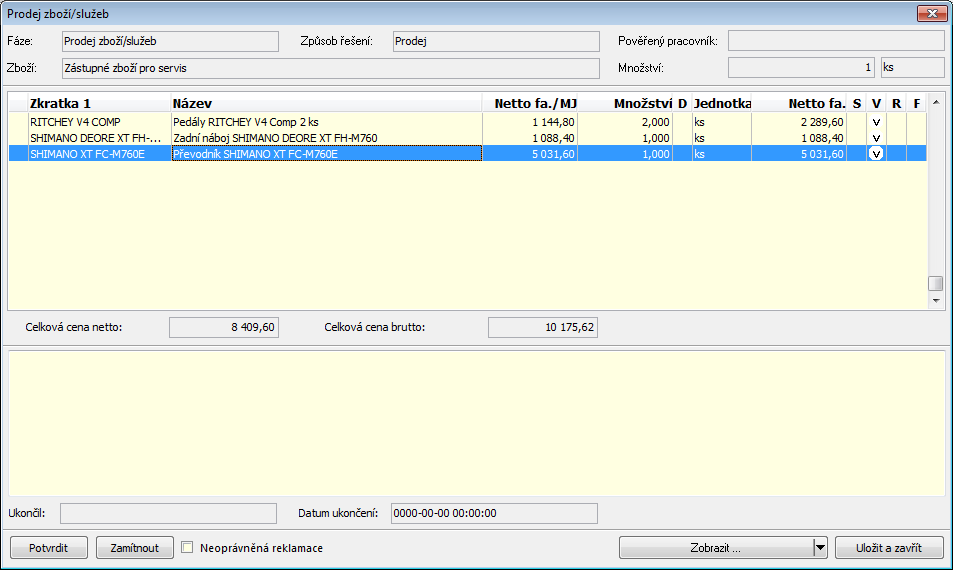
Obr.: Fáza Predaj tovaru/služieb
Fázu môžeme ďalej upravovať, jej položky mazať alebo pridávať. V poliach Celková cena bez DPH a Celková cena s DPH vidíme priebežný súčet cien položiek. Opäť je k dispozícii textové pole pre zapísanie doplňujúcich informácií.
Tlačidlom Potvrdiť dôjde k ukončeniu fázy a k automatickému potvrdeniu výdajok. Ak bude existovať položka, ktorá nemohla byť vydaná (prednastavený príznak „r“), program pri potvrdení fázy zahlási "Všetky položky nemohli byť vydané. Naozaj si prajete pokračovať a fázu potvrdiť?" a po odsúhlasení dôjde k potvrdeniu fázy, ktorú následne už nepôjde ďalej editovať.
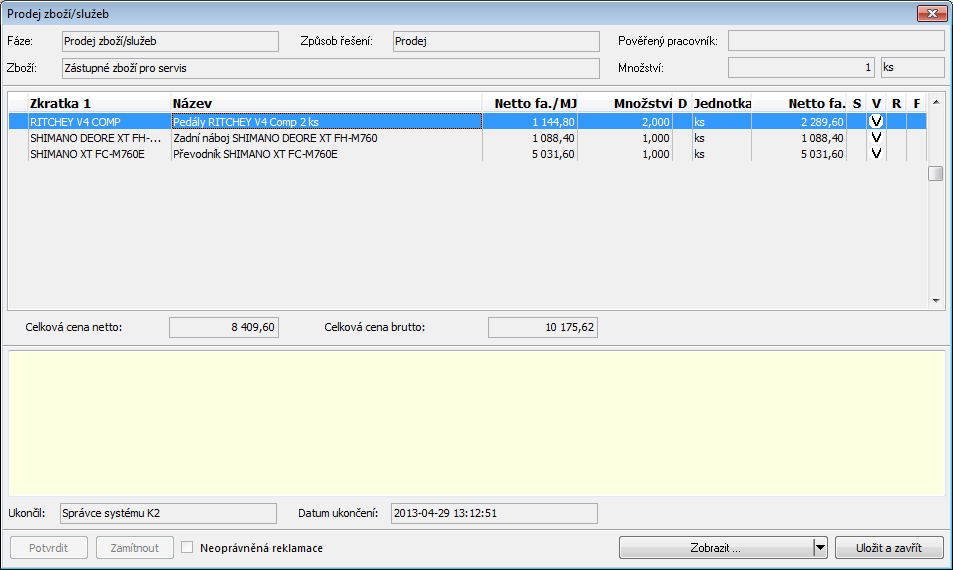
Obr.: Potvrdená fáza Predaj tovaru/služieb
Z ukončeného servisného listu sa prepneme klávesovou skratkou Ctrl+Alt+Z na servisnú zákazku a zo 4. strany vykonáme fakturáciu. Postup vytvárania dokladov je zhodný s vytváraním dokladov v knihách položiek nákupu a predaja.
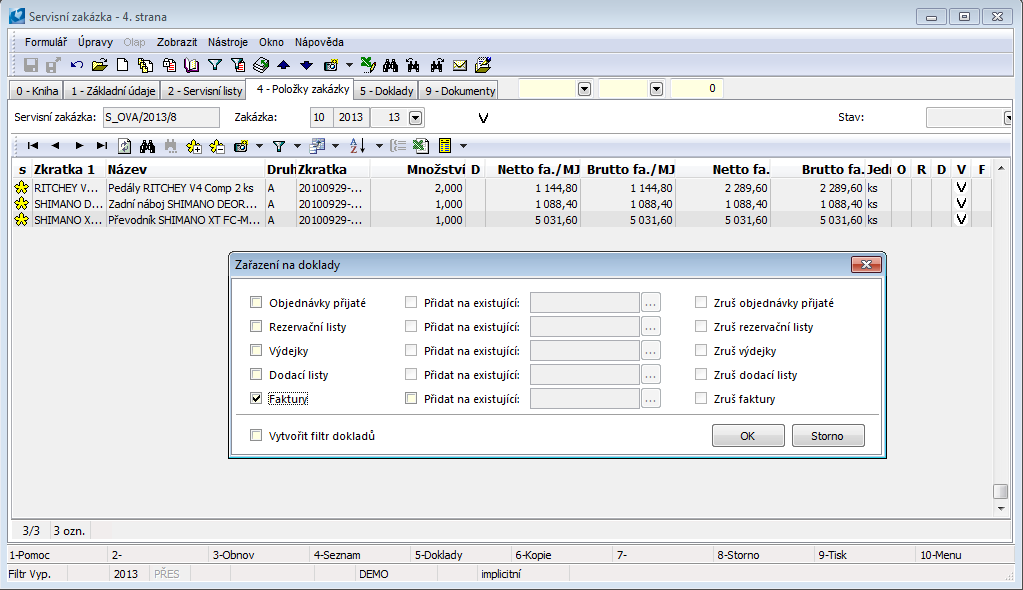
Obr.: Servisná zákazka s vyvolaným formulárom Zaradenie na doklady
Fázu Predaj tovaru/služieb je možné využívať tiež k zadávaniu súpisu materiálu a služieb vynaložených na opravu servisovaného tovaru. Tým sa dá jednoducho nahradiť fáza Oprava a položky sú oceňované podľa nastaveného cenníka.